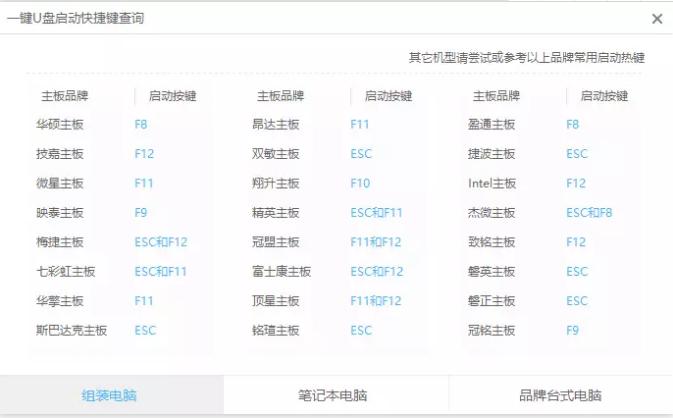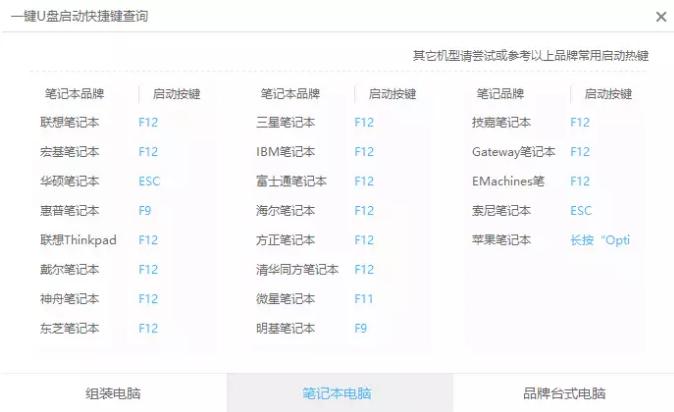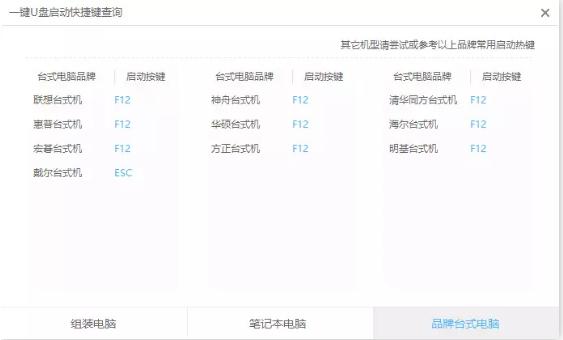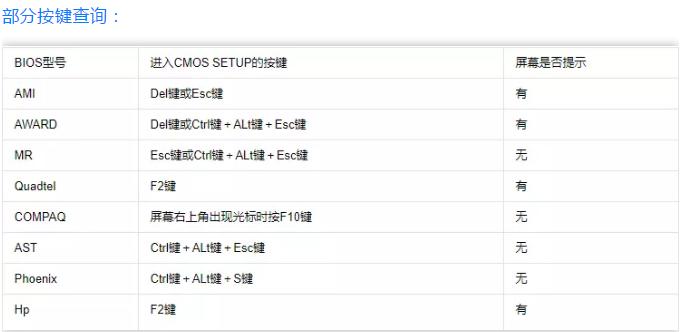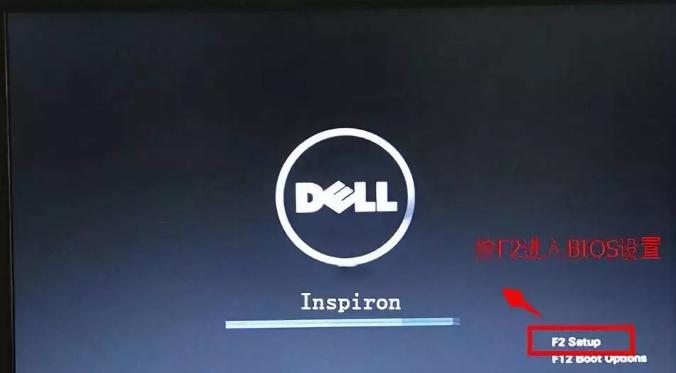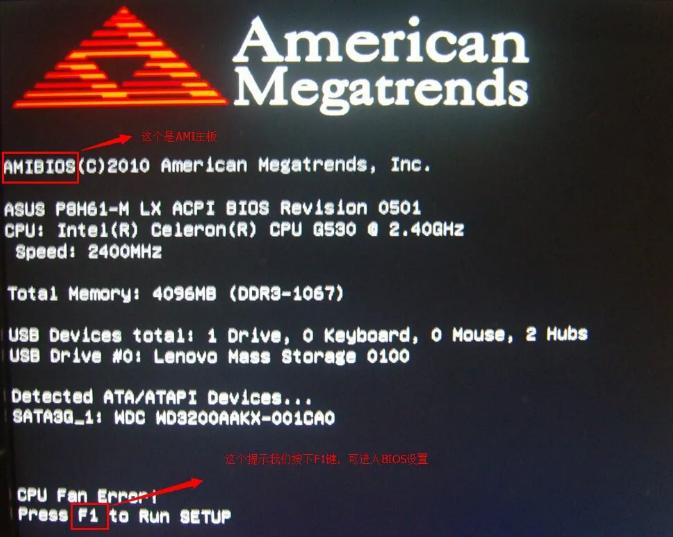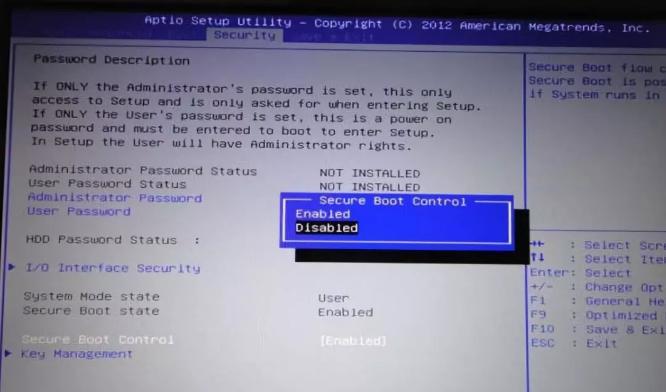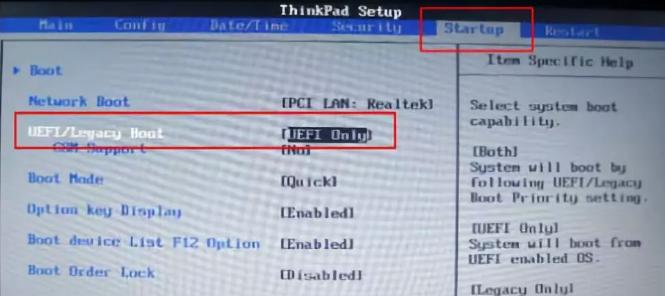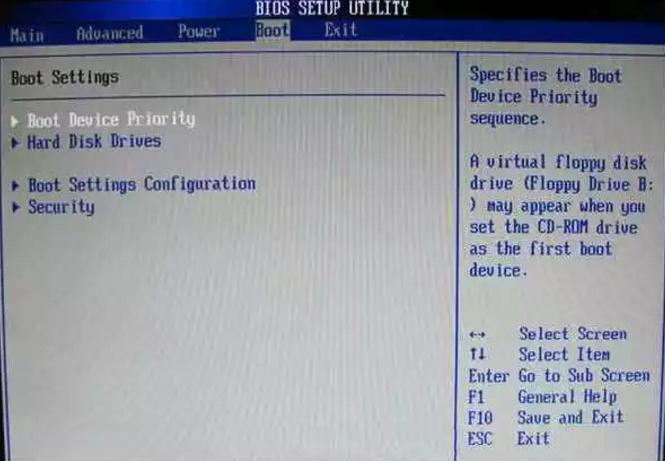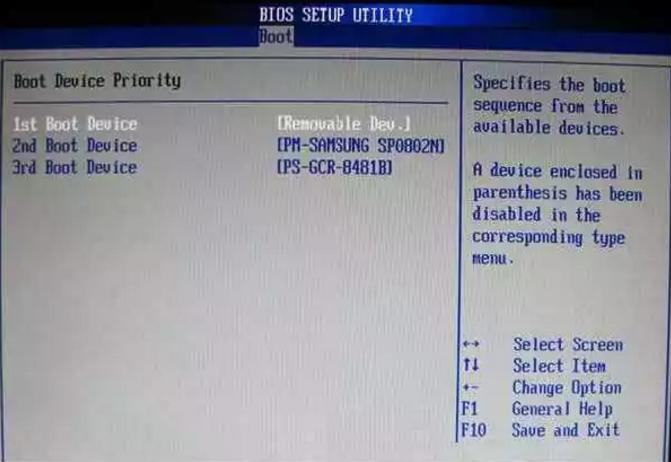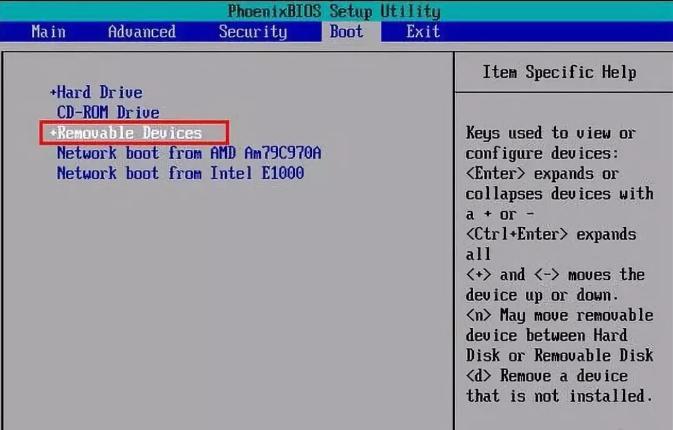设置u盘打开,本文教您怎样设置u盘打开
发布时间:2019-01-20 文章来源:xp下载站 浏览: 87
|
U盘的称呼最早来源于朗科科技生产的一种新型存储设备,名曰“优盘”,使用USB接口进行连接。U盘连接到电脑的USB接口后,U盘的资料可与电脑交换。而之后生产的类似技术的设备由于朗科已进行专利注册,而不能再称之为“优盘”,而改称“U盘”。后来,U盘这个称呼因其简单易记而因而广为人知,是移动存储设备之一。现在市面上出现了许多支持多种端口的U盘,即三通U盘(USB电脑端口、iOS苹果接口、安卓接口)。 小伙伴们,小编我其实有个大宝贝想要和你们分享的。我跟你们说,这个厉害了,它能够用来做好多事的,可有用了。它是什么呢?它就是设置u盘的方法启动,那现在我们就一起去看看吧~ 小编我刚开始设置u盘启动的时候,花了可长的时间才弄好。所以小编希望能帮助小伙伴,让你们不用花那么多的时间在这上面。接下来小编就来给你们说说怎么设置u盘启动。 方法一:快捷键设置U盘启动 这是最常用也是最简单的方法,电脑开机时按下启动快捷键就可以打开启动菜单,在启动菜单里面选择U盘启动即可。因为电脑或主板型号多样,按键也有所不同。
设置u盘启动图解详情-1
设置u盘启动图解详情-2
u盘图解详情-3 U盘插入电脑 当电脑开机出现画面时 连续敲击U盘启动快捷键 出现启动菜单界面选择U盘启动即可
u盘图解详情-4 方法二:bios设置U盘为第一启动项 这种方法相比第一种比较麻烦一些,首先需要进入BIOS里面,进入方法跟上面的一样需要在开机时按下快捷键,不同的主板进入BIOS的按键有所不同。
u盘图解详情-5 Thinkpad/IBM(冷开机按F1,部分新型号可以在重新启动时启动按F1) HP(启动和重新启动时按F2) SONY(启动和重新启动时按F2) Dell(启动和重新启动时按F2) Acer(启动和重新启动时按F2) Toshiba(冷开机时按ESC然后按F1) Compaq(开机到右上角出现闪动光标时按F10,或者开机时按F10) Fujitsu(启动和重新启动时按F2) 常见的有:F1、F2、F11、F12、Del等 可以尝试多个按键 也可以看电脑开机时屏幕提示的按键 一般都会有提示,如:
u盘图解详情-6
u盘启动图解详情-7 进入BIOS后用方向键与回车键操作,在Boot菜单下(有时也在其他菜单如Security),将Secure Boot改为Disabled(表示禁用安全引导) 以一个常见BIOS为例:
u盘图解详情-8 再将UEFI/Legacy Boot设置为Legacy only或Legacy first
u盘启动图解详情-9 然后在boot界面启动优先级设备选择(Boot Device Priority)
u盘启动图解详情-10 在第一启动设备(1st Boot Device)里选择U盘。
u盘图解详情-11 有些像下图这样的选中用 “+” 键移动到最上面。
设置u盘启动图解详情-12 最后设置完成按F10保存退出,重启电脑就会进入U盘PE系统。 U盘有USB接口,是USB设备。如果操作系统是WindowsXP/Vista/Win7/Linux/PrayayaQ3或是苹果系统的话,将U盘直接插到机箱前面板或后面的USB接口上,系统就会自动识别。 |